วิธีแก้ไขการเข้าถึง uTorrent ถูกปฏิเสธ
เผยแพร่แล้ว: 2021-06-26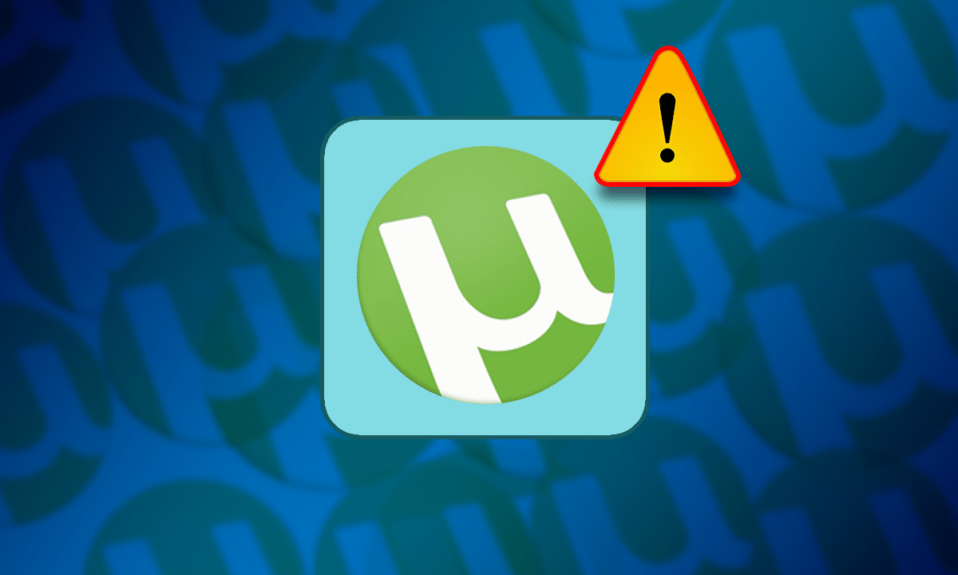
การรับการเข้าถึง uTorrent ถูกปฏิเสธเมื่อคุณพยายามดาวน์โหลดไฟล์โดยใช้ uTorrent? ข้อผิดพลาดนี้อาจเกิดขึ้นได้จากหลายสาเหตุ เช่น ซอฟต์แวร์เสียหาย บั๊กชั่วคราว ฮาร์ดไดรฟ์ทำงานผิดปกติ และการขาดสิทธิ์ของผู้ดูแลระบบ หากคุณกำลังเผชิญกับข้อผิดพลาดนี้ นี่คือคำแนะนำที่สมบูรณ์แบบเกี่ยวกับวิธีการ แก้ไข ข้อผิดพลาดการเข้าถึง uTorrent ถูกปฏิเสธ
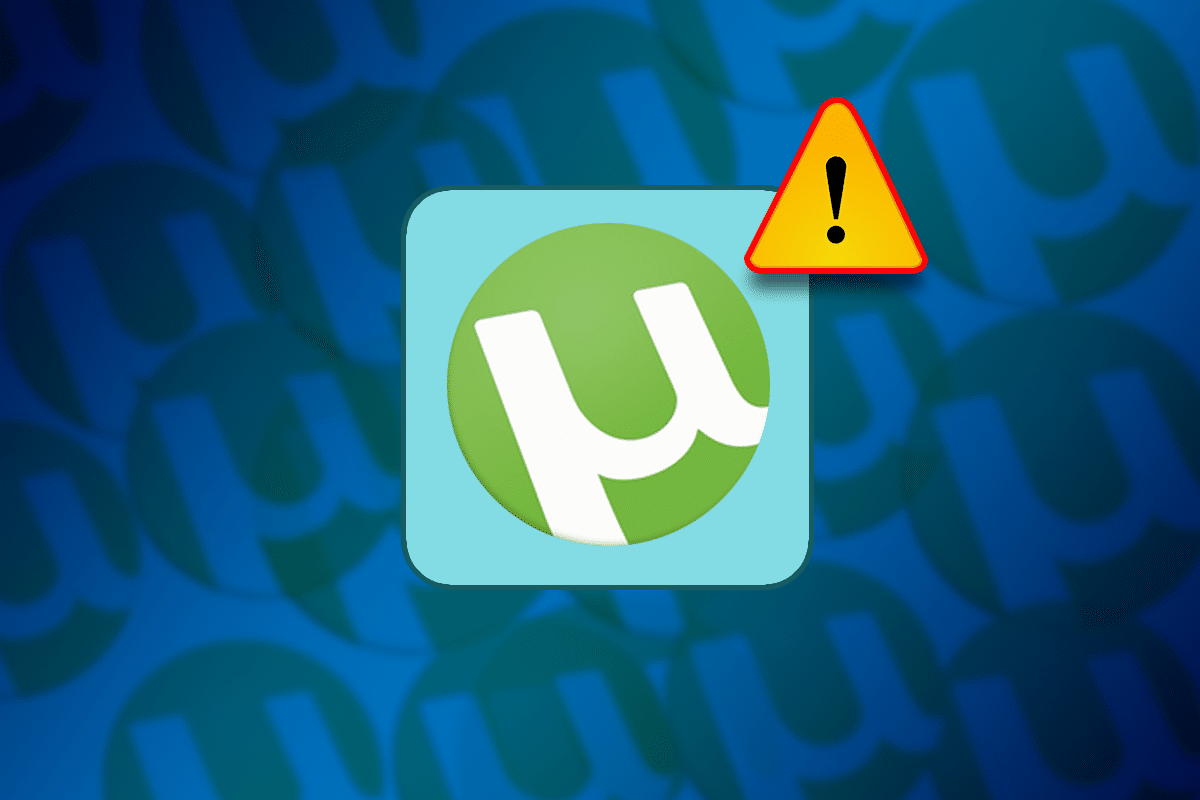
สารบัญ
- วิธีแก้ไขการเข้าถึง uTorrent ถูกปฏิเสธ (เขียนลงดิสก์)
- วิธีที่ 1: รีสตาร์ท uTorrent
- วิธีที่ 2: เรียกใช้ uTorrent ในฐานะผู้ดูแลระบบ
- วิธีที่ 3: เปลี่ยนการตั้งค่าการอนุญาตของโฟลเดอร์ดาวน์โหลด
- วิธีที่ 4: ดาวน์โหลดไฟล์อีกครั้ง
- วิธีที่ 5: ปิดใช้งานซอฟต์แวร์ป้องกันไวรัสของบริษัทอื่น
- วิธีที่ 6: ลบไฟล์อัพเดต
- วิธีที่ 7: ติดตั้ง uTorrent ใหม่บนคอมพิวเตอร์ของคุณ
- วิธีที่ 8: เรียกใช้คำสั่ง CHKDSK
วิธีแก้ไขการเข้าถึง uTorrent ถูกปฏิเสธ (เขียนลงดิสก์)
วิธีที่ 1: รีสตาร์ท uTorrent
การรีสตาร์ท uTorrent จะทำให้โปรแกรมสามารถโหลดทรัพยากรซ้ำได้ ดังนั้นจึงช่วยแก้ปัญหาต่างๆ ที่เกิดขึ้นกับไฟล์ได้ ทำตามขั้นตอนง่าย ๆ เหล่านี้เพื่อรีสตาร์ท uTorrent
1. กด CTRL + ALT + DEL บนแป้นพิมพ์เพื่อเปิด Task Manager
2. ค้นหา uTorrent ในรายการโปรแกรมที่กำลังทำงานอยู่
3. คลิกที่ uTorrent จากนั้นคลิกที่ End Task
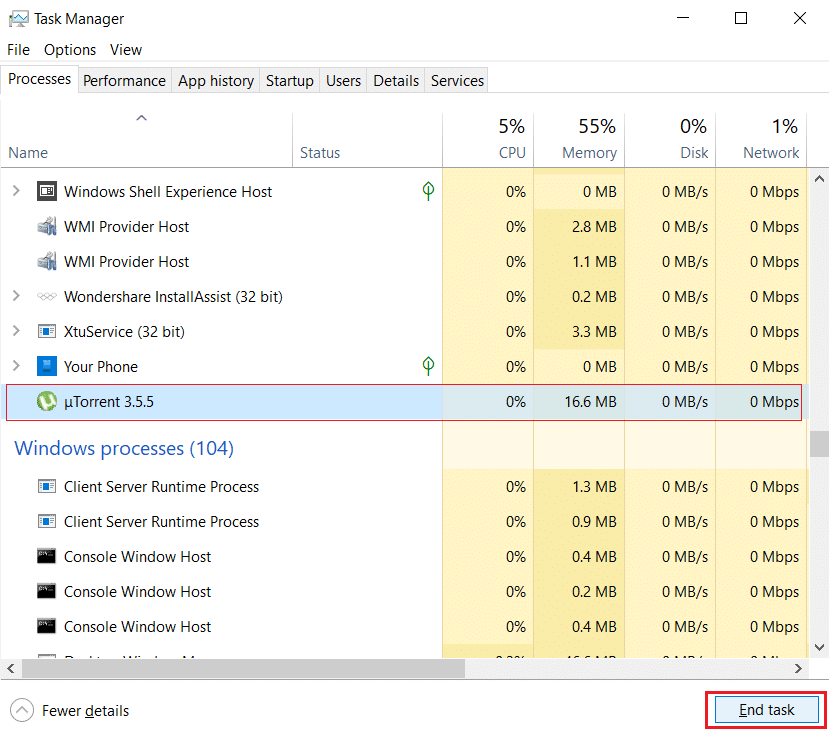
เปิดไคลเอนต์ uTorrent และตรวจสอบว่าการเข้าถึง uTorrent ถูกปฏิเสธยังคงมีข้อผิดพลาดอยู่หรือไม่ หากเป็นเช่นนั้น ให้ย้ายไปยังแนวทางแก้ไขปัญหาถัดไป
วิธีที่ 2: เรียกใช้ uTorrent ในฐานะผู้ดูแลระบบ
หาก uTorrent ไม่สามารถเข้าถึงไฟล์ดาวน์โหลดที่กำหนดไว้ในคอมพิวเตอร์ของคุณได้ ข้อผิดพลาดการเข้าถึง uTorrent จะถูกปฏิเสธจะปรากฏขึ้น เมื่อต้องการแก้ไขปัญหานี้ ให้ทำตามขั้นตอนง่าย ๆ เหล่านี้:
1. กดปุ่ม Windows + S เพื่อเปิดการค้นหาของ Windows จากนั้น พิมพ์ uTorrent ในช่องค้นหา จากบานหน้าต่างด้านขวา ให้คลิกที่ Open file location
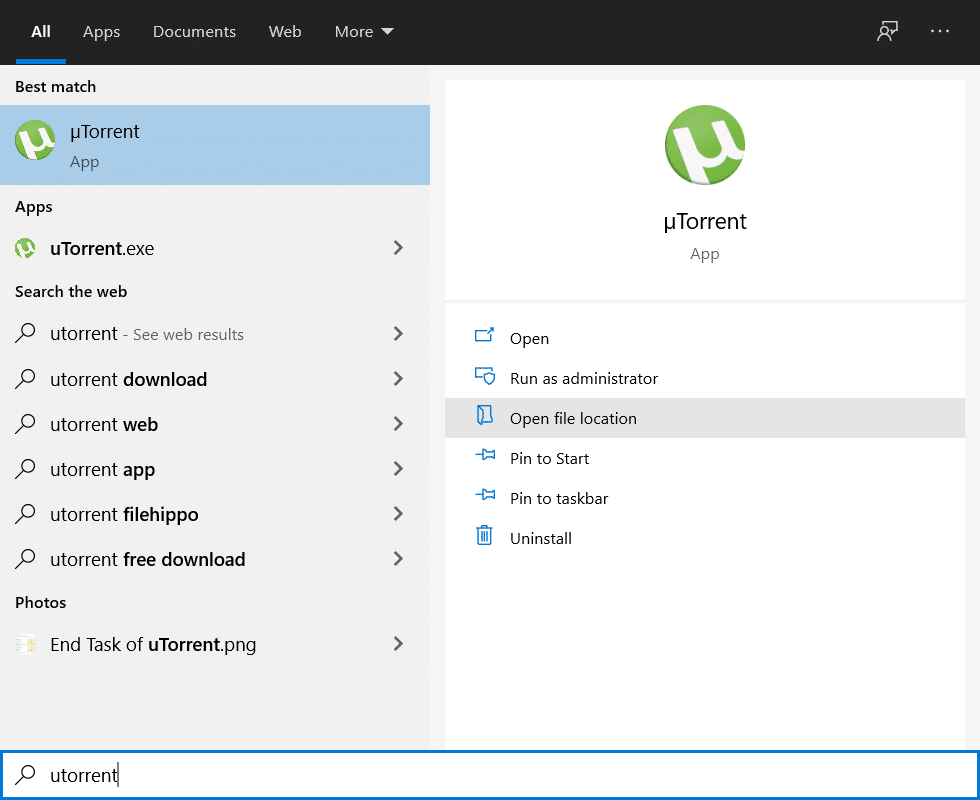
2. คลิกขวาที่ทางลัด uTorrent จากนั้นเลือก เปิดตำแหน่งไฟล์ อีกครั้ง

3. ไปที่ไฟล์ uTorrent.exe จากนั้นคลิกขวาที่ไฟล์และเลือก Properties
4. คลิกที่แท็บ ความเข้ากันได้ แล้วทำเครื่องหมายที่ช่องถัดจาก เรียกใช้โปรแกรมนี้ในฐานะผู้ดูแลระบบ
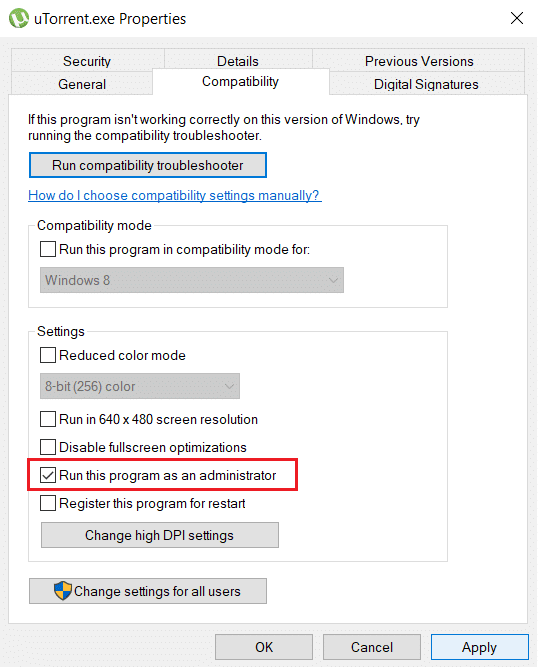
5. คลิกที่ Apply ตามด้วย OK ตอนนี้ รีสตาร์ทไคลเอนต์ uTorrent
หลังจากที่ uTorrent เปิดขึ้น ให้ลองดาวน์โหลดไฟล์ที่คุณมีปัญหาและดูว่าคุณสามารถ แก้ไขข้อผิดพลาดการเข้าถึง uTorrent ถูกปฏิเสธได้หรือไม่
อ่านเพิ่มเติม: แก้ไข uTorrent Stuck ในการเชื่อมต่อกับ Peers
วิธีที่ 3: เปลี่ยนการตั้งค่าการอนุญาตของโฟลเดอร์ดาวน์โหลด
Utorrent จะไม่สามารถดาวน์โหลดไฟล์ไปยังโฟลเดอร์ Download ได้ หากโฟลเดอร์นั้นถูกตั้งค่าเป็น Read-Only หากต้องการเปลี่ยนการตั้งค่านี้ ให้ทำตามขั้นตอนง่ายๆ เหล่านี้:
1. กด Windows Key + E เพื่อเปิด File Explorer
2. ในเมนูด้านซ้าย ค้นหาโฟลเดอร์ Download คลิกขวาบนมัน และเลือก Properties
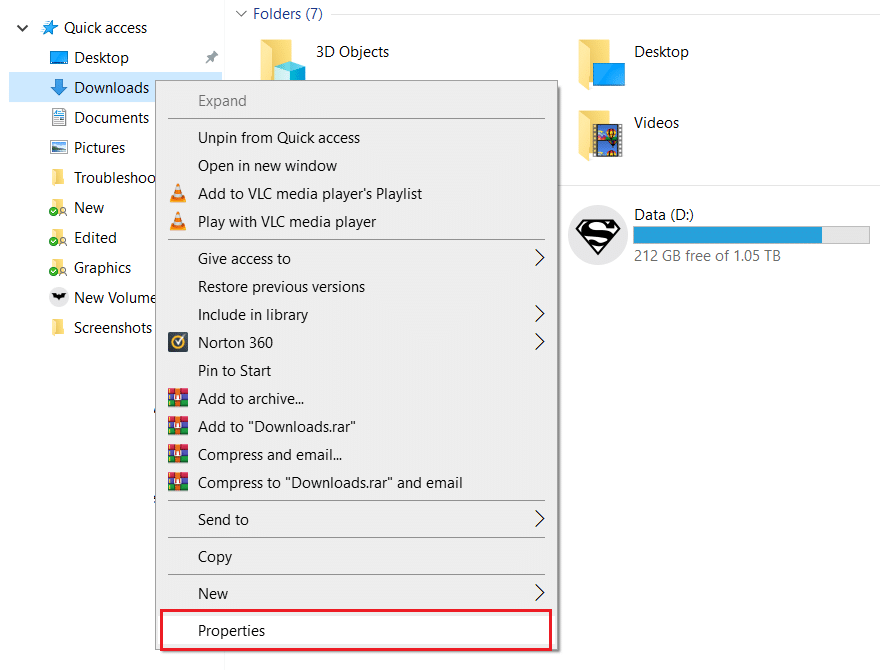
3. อย่าลืมยกเลิกการเลือกช่องถัดจาก Read-only คลิก สมัคร ตามด้วย ตกลง
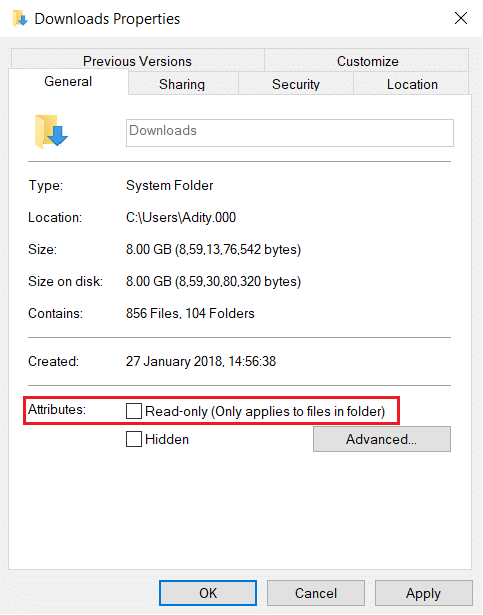
เปิดไคลเอนต์ uTorrent อีกครั้ง แล้วลองดาวน์โหลดไฟล์ของคุณ ตรวจสอบว่าปัญหาได้รับการแก้ไขแล้วหรือไม่
วิธีที่ 4: ดาวน์โหลดไฟล์อีกครั้ง
กรณีนี้อาจเป็นไปได้ว่าไฟล์ที่คุณกำลังดาวน์โหลดเสียหายจากการเข้าถึง uTorrent ถูกปฏิเสธ (เขียนลงดิสก์) ในกรณีนี้ คุณต้องดาวน์โหลดสำเนาใหม่ของไฟล์:
1. เปิด File Explorer ตามคำแนะนำก่อนหน้านี้
2. ในเมนูด้านข้าง ให้คลิกที่โฟลเดอร์ ดาวน์โหลด เพื่อเปิด
3. คลิกขวาที่ไฟล์ที่คุณกำลังดาวน์โหลดและเลือก ลบ

4. กลับไปที่ uTorrent คลิกขวาที่ torrent ที่คุณกำลังดาวน์โหลด และเลือก Start หรือ Force Start
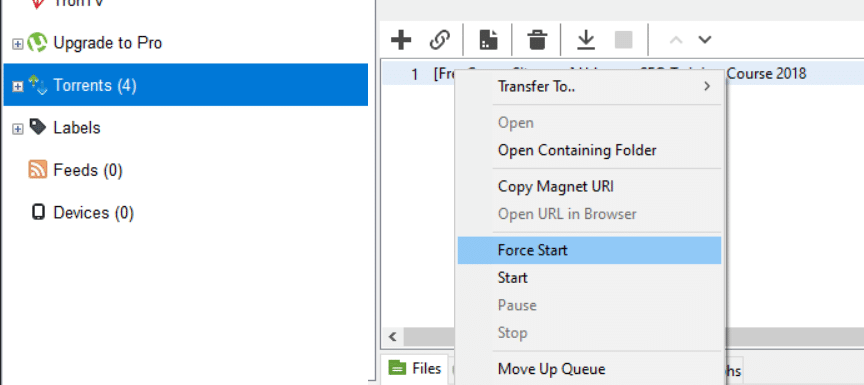
รอและตรวจสอบว่าข้อผิดพลาดในการเข้าถึง uTorrent ถูกปฏิเสธยังคงเกิดขึ้นหรือไม่ หากเป็นเช่นนั้น ให้ลองวิธีแก้ไขปัญหาถัดไปเพื่อแก้ไขข้อผิดพลาด ' write to disk: access dissolved ' บน uTorrent
วิธีที่ 5: ปิดใช้งานซอฟต์แวร์ป้องกันไวรัสของบริษัทอื่น
ซอฟต์แวร์ป้องกันไวรัสบางตัวอาจตั้งค่าสถานะไฟล์ torrent ของคุณว่าเป็นภัยคุกคามและบล็อกการเข้าถึง uTorrent คุณสามารถปิดใช้งานซอฟต์แวร์ป้องกันไวรัสของบริษัทอื่น หรือคุณสามารถถอนการติดตั้งซอฟต์แวร์และใช้ Windows Defender แทน
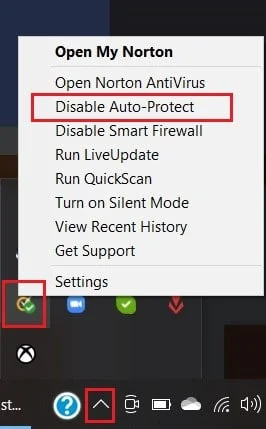
หากคุณมี Windows Defender ทำงานอยู่เบื้องหลัง ให้ปิดการใช้งานชั่วคราว จากนั้นลองดาวน์โหลดไฟล์ torrent บน uTorrent
วิธีที่ 6: ลบไฟล์อัพเดต
เป็นไปได้ว่าไฟล์ uTorrent เสียหายระหว่างการอัปเดต Windows หรือตัวอัปเดตเองไม่ได้ติดตั้งบนคอมพิวเตอร์ของคุณอย่างถูกต้อง
ในขั้นตอนต่อไป เราจะมาดูวิธีการลบไฟล์อัพเดท เพื่อให้ uTorrent กลับสู่เวอร์ชันก่อนหน้าและข้อผิดพลาดในการเข้าถึง uTorrent ถูกปฏิเสธจะได้รับการแก้ไข
1. กดปุ่ม Windows + R เพื่อเปิดกล่องโต้ตอบ Run จากนั้นพิมพ์ %appdata% แล้วกด OK
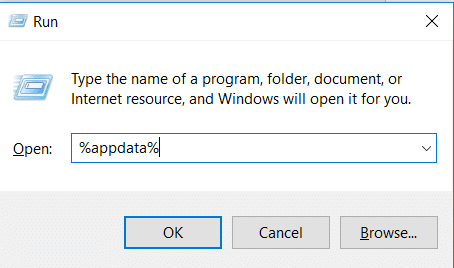
2. โฟลเดอร์ AppData จะเปิดขึ้น ไปที่โฟลเดอร์ uTorrent ในนั้น เปิดมัน จากนั้นค้นหาไฟล์ updates.dat
3. คลิกขวาที่ไฟล์ updates.dat และเลือก Delete
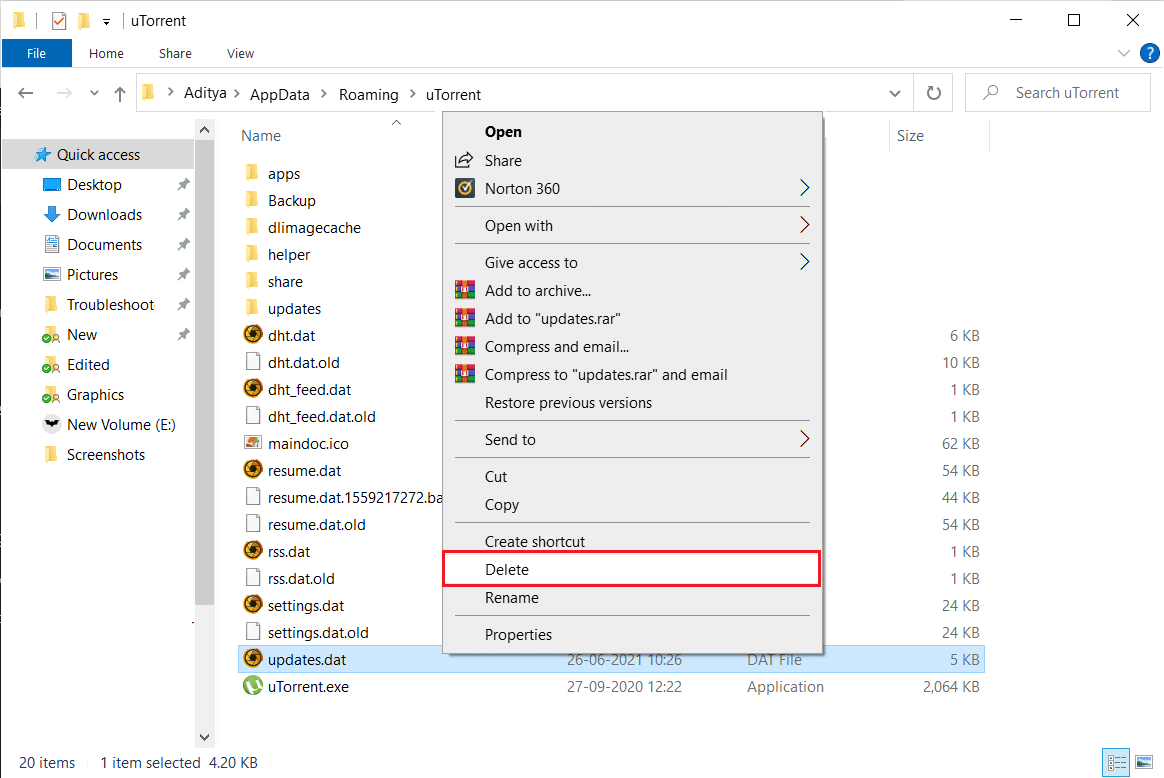
4. รีสตาร์ท uTorrent เพื่อดูว่าปัญหาได้รับการแก้ไขแล้วหรือไม่
อ่านเพิ่มเติม: 15 ทางเลือก uTorrent ที่ดีที่สุด
วิธี ที่ 7: ติดตั้ง uTorrent ใหม่บนคอมพิวเตอร์ของคุณ
หากการย้อนกลับการอัปเดตบน uTorrent ไม่สามารถแก้ไขกระบวนการ uTorrent ไม่สามารถเข้าถึงไฟล์ได้ เราจะต้องลบ uTorrent และดาวน์โหลดสำเนาใหม่ ทำตามขั้นตอนเหล่านี้เพื่อติดตั้ง uTorrent ใหม่บนพีซีของคุณ:
1. ในแถบค้นหา ให้ค้นหา Control Panel แล้วเปิดขึ้นมา
2. ในเมนูหลักของแผงควบคุม ให้คลิกที่ ถอนการติดตั้งโปรแกรม

3. ค้นหาแอปพลิเคชั่น uTorrent คลิกขวาที่มันแล้วเลือก ถอนการติดตั้ง
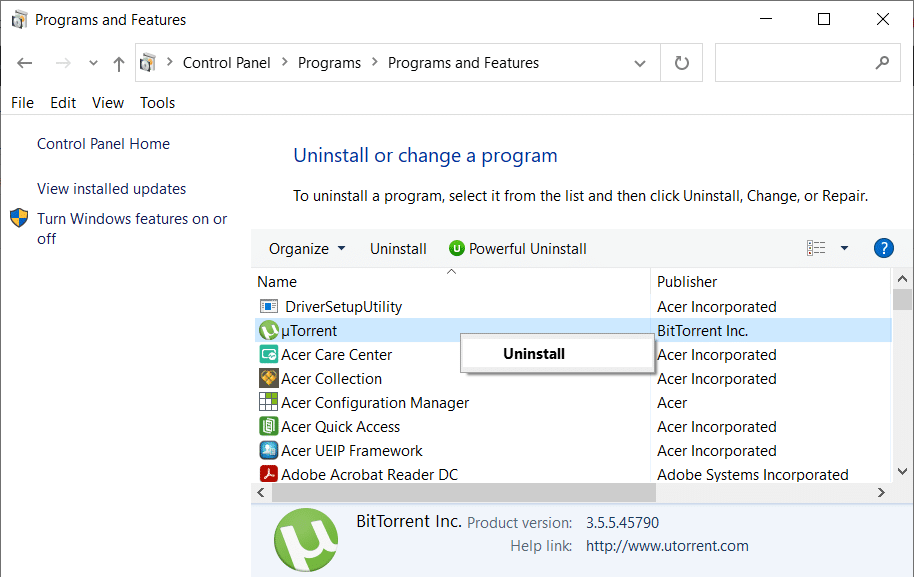
4. หลังจากถอนการติดตั้งเสร็จสิ้น ไปที่เว็บไซต์ทางการของ uTorrent เพื่อดาวน์โหลดซอฟต์แวร์เวอร์ชันล่าสุดสำหรับคอมพิวเตอร์ของคุณ
วิธีที่ 8: เรียกใช้คำสั่ง CHKDSK
วิธี แก้ไขการเขียนลงดิสก์: การเข้าถึงถูกปฏิเสธบน uTorrent อาจเกี่ยวข้องกับฮาร์ดไดรฟ์ที่ชำรุด คุณสามารถตรวจสอบว่ามีข้อผิดพลาดในฮาร์ดไดรฟ์ของคุณหรือไม่โดยทำตามขั้นตอนง่าย ๆ เหล่านี้:
1. ในประเภทการค้นหาของ Windows cmd จากนั้นคลิกที่ Run as administrator จากบานหน้าต่างด้านขวา
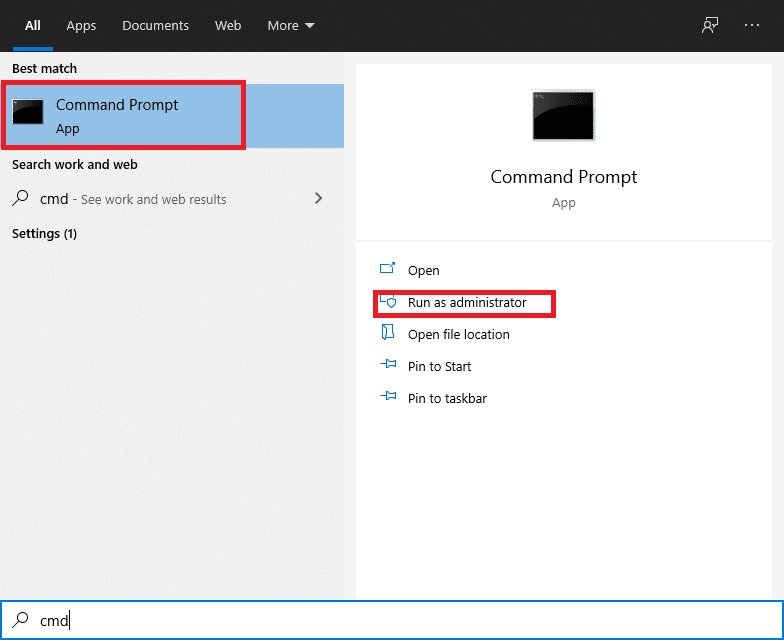
2. พิมพ์คำสั่งต่อไปนี้ลงใน Command Prompt แล้วกด Enter:
chkdsk C: /f /r /x
หมายเหตุ: แทนที่ C: ด้วยอักษรระบุไดรฟ์ที่คุณต้องการเรียกใช้ Check Disk นอกจากนี้ ในคำสั่งข้างต้น C: เป็นไดรฟ์ที่เราต้องการตรวจสอบดิสก์ /f หมายถึงแฟล็กที่ chkdsk ได้รับอนุญาตให้แก้ไขข้อผิดพลาดที่เกี่ยวข้องกับไดรฟ์ /r ให้ chkdsk ค้นหาเซกเตอร์เสียและทำการกู้คืนและ /x สั่งให้ดิสก์ตรวจสอบถอดไดรฟ์ก่อนเริ่มกระบวนการ

3. หลังจากการสแกนเสร็จสิ้น Windows จะพยายามซ่อมแซมข้อผิดพลาดที่อยู่บนฮาร์ดไดรฟ์ของคุณ
เปิด uTorrent แล้วลองดาวน์โหลดไฟล์ที่คุณต้องการ ตรวจสอบว่าข้อผิดพลาด 'การเข้าถึงถูกปฏิเสธ' ของ uTorrent ได้รับการแก้ไขแล้วหรือไม่
ที่แนะนำ:
- อนุญาตหรือปฏิเสธแอปที่เข้าถึงกล้องใน Windows 10
- วิธีแก้ไขข้อผิดพลาดถูกปฏิเสธการเข้าถึง Google Drive
- วิธีหาคนบน Facebook โดยใช้ที่อยู่อีเมล
- วิธีถอนการติดตั้ง Discord ทั้งหมดบน Windows 10
เราหวังว่าคู่มือนี้จะเป็นประโยชน์และคุณสามารถ แก้ไขข้อผิดพลาดในการเข้าถึง uTorrent ได้ หากคุณมีคำถามหรือข้อเสนอแนะทิ้งไว้ในส่วนความคิดเห็นด้านล่าง
